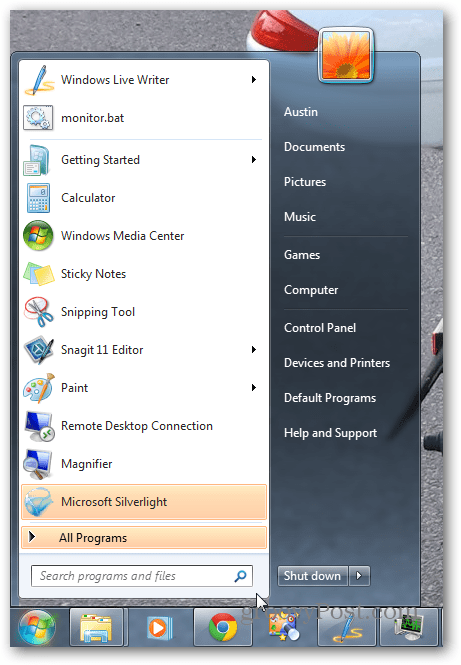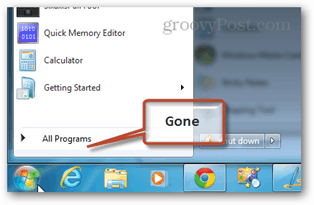I antingen Windows 8 eller 7 behöver du inte ta itu med Microsofts inbyggda sökfunktioner om du inte vill. Stäng av dem och använd vad du vill!
Medan Windows Search kan göra att hitta och öppna saker riktigt bekvämt, kan vissa användare fortfarande bli av med det. Vissa kanske föredrar att inaktivera Windows Search för att förlänga deras SSD: s livslängd. I mitt fall använder jag en kombination av de två gratisverktygen Sök allt och Launchy, och jag tycker att de är mycket effektivare. Microsoft har gjort det enkelt att inaktivera Windows-sökfunktionen om du vet var du ska leta.
Vad gör mer avaktivering av Windows-sökning? Några saker:
- Inaktiverar bakgrundsprocesserna SearchIndexer.exe, SearchProtocolHost.exe och SearchFilterHost.exe.
- (SSD-användare kommer att gilla den här) Inte mer skriver till sökindexdatabasen på C: \ ProgramData \ Microsoft \ Sök \ Data \ Applications \ Windows \ Windows.edb
- Inga fler offline-cacheminne för extern nätverksmonterad lagring eller delningar.
- Ökad systemprestanda, även om det märks knappt.
Är du redo att inaktivera det? Okej, det första du behöver göra är att öppna Kontrollpanelen. Härifrån klickar du på "Program och funktioner."
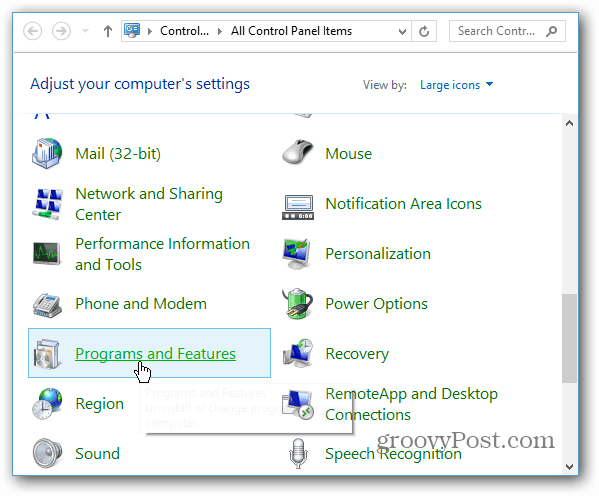
Klicka på "Slå Windows-funktioner på eller av." I vänstra sidofältet i följande fönster.
Notera: Du behöver antingen administratörsbehörighet eller vara inloggad på ett konto på administratörsnivå för att slutföra den här åtgärden.
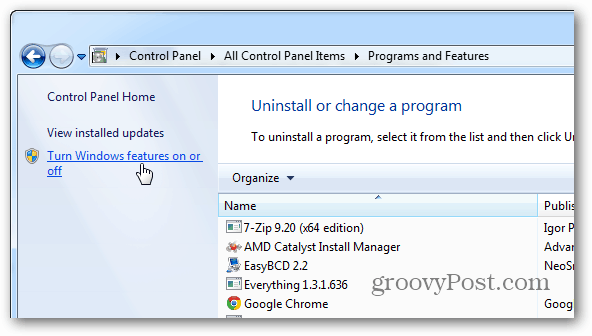
I popup-fönstret Windows-funktioner bläddrar du ned och avmarkerar rutan som heter "Windows-sökning." Klicka på OK för att spara och tillämpa ändringar.
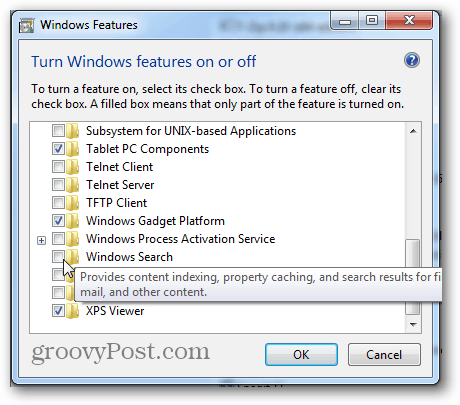
En liten bekräftelsesbox visas. Klicka på Ja och starta om datorn när du uppmanas. Vi kan också vänta med att starta om det inte är praktiskt för närvarande, men Windows-sökning kommer inte att inaktiveras förrän du gör det.
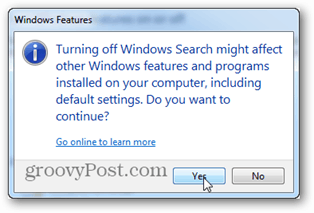
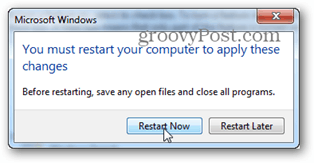
När systemet har kommit tillbaka kommer Windows Search att inaktiveras. Du kan se de direkta effekterna av detta genom att öppna Start-menyn. Rutan Sök / kör kommer att försvinna! Den här konfigurationen kanske inte fungerar för alla, men jag är säker på att jag är glad att ha alternativet.
Före efter